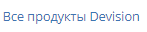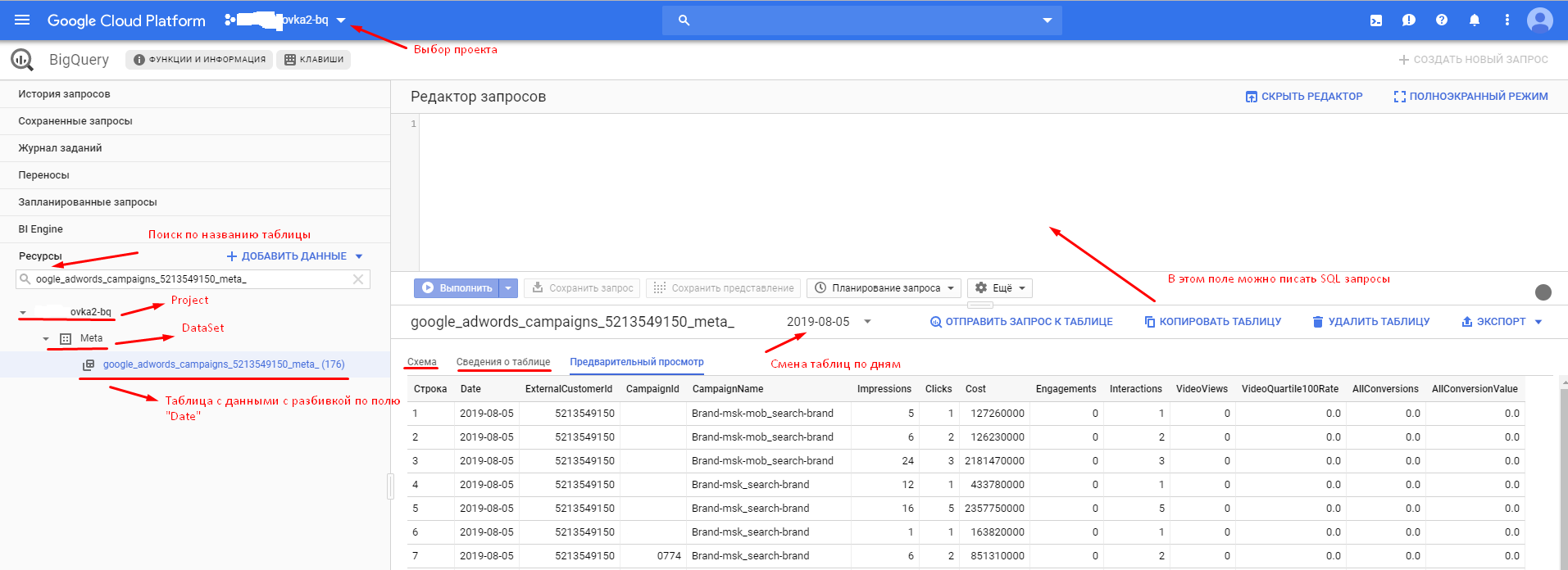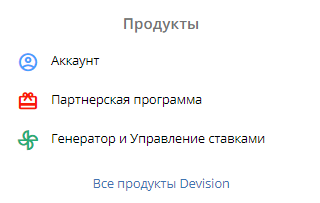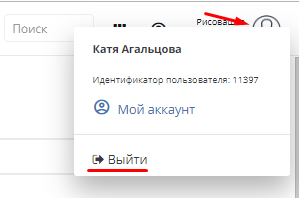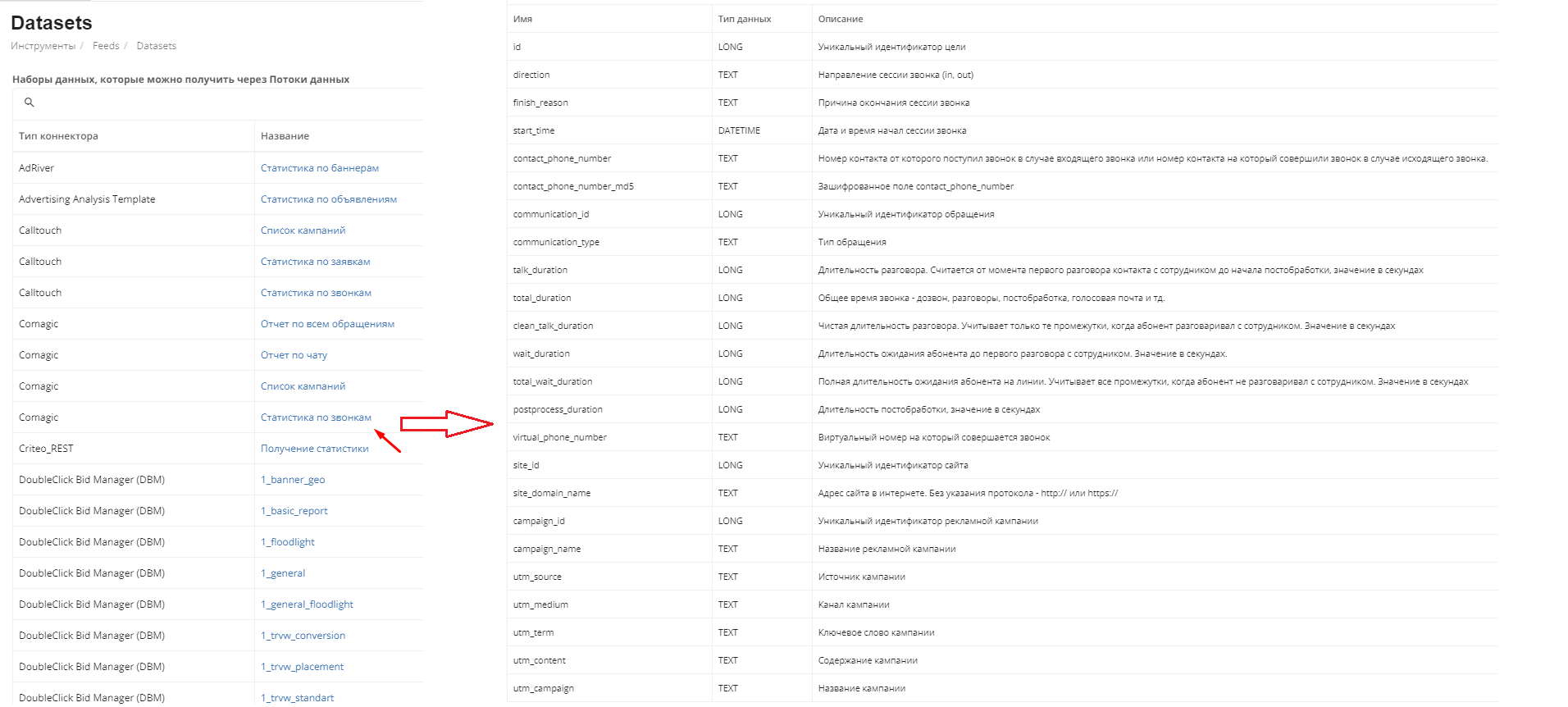...
Заходим на единый домен: https://account.garpun.com во вкладку "Продукты", в нижней части окна "Garpun Feeds" нажимаем на ссылку "Перейти в сервис". После перехода в https://feeds.garpun.com вам открывается страница со списком потоков. В верхнем правом углу находится панель инструментов, состоящая из поле поиска, с помощью этого которого можно осуществлять быстрый поиск по сервису. Рядом с ним находится значок , при клике на который можно вернутся в ваш аккаунт (страница https://account.garpun.com) , либо перейти в интерфейс партнерской программы Google Channel Sales или перейти в программу Garpun(Генератор и Управление ставками). Переход по ссылке возвращает вас также на https://account.garpun.com. Для обращения в службу технической поддержки можно использовать значок . Для выхода из своей учетной записи можно кликнуть на иконку , которая отображается при клике на значок клиента.
Инструменты
...
На этой странице располагаются информация о потоках данных и наборах данных.
...
Под фильтрами мы видим вкладки с помощью которых можно фильтровать потоки на . В данный момент клиентам Garpun Feeds доступно только создание ручных потоков, но в будущем будет доступно и автопотоки, то есть потоки, которые будут автоматически создаваться при привязке аккаунтов к Garpun Feeds.
...
Сейчас существует 74 набора данных. Тип коннектора означает из какой системы будет грузится поток с этим набором данных. Для того, чтобы посмотреть более подробно, что содержится в том или ином наборе данных, нужно кликнуть на название.
Отчеты
Отчеты можно фильтровать по дате и по статусам (Активно/Неактивно).
...
Во вкладке "История" можно посмотреть какие действия совершались по тикету.
Помимо этого, для быстрого перехода в тикеты можно использовать значок который находится в верхнем правом углу страницы.